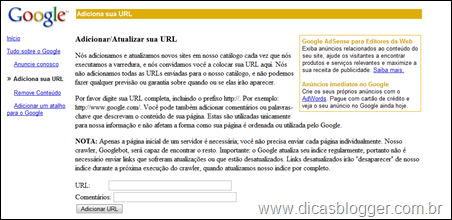agora no pc que vai receber o compartilhamento:
Como compartilhar a impressora
agora no pc que vai receber o compartilhamento:
Porque meu blog não aparece no Google?
Postado por Juliana em 05 Janeiro 2010
Depois que passei a auxiliar no fórum do Blogger, me deparei com uma pergunta muito comum por lá: Por que é que meu blog não aparece no Google? Muitos blogueiros iniciantes, ao criarem seus blogs, desejam vê-lo nas páginas dos mecanismos de busca, principalmente do Google, mas nem sempre isso acontece de imediato.
O Google costuma indexar rapidamente os blog hospedados no Blogger/Blogspot, mas existem alguns detalhes que podem agilizar e melhorar o processo.
1 – Enviar a url do blog para o Google
O Google mantém uma página própria para este fim - Adicionar/Atualizar sua URL
Também é possível enviar seu blog para o Yahoo Search e para o Bing.
2. Configurações no painel do Blogger
Acesse o painel do Blogger, clique em configurações e na aba básico, procure por “permitir que mecanismos de pesquisa localizem seu blog?”. Escolha a opção sim.
3. Enviar sitemaps pelo Google Webmaster Tools
O sitemap é um arquivo que contém todos os posts do seu blog. Então é importante apresentá-lo para o Google. Saiba como fazer isso, acessando os links abaixo:
- Como enviar sitemaps ao Google Webmaster Tools
4. Aprender o básico de SEO
SEO - Search Engine Optimization – são técnicas para melhorar o posicionamento de um site nos mecanismos de busca. Já abordamos esse tema nos seguintes posts:
- Como atrair visitantes para o seu blog – parte l
- Como atrair visitantes para seu blog – parte ll
- Como atrair visitantes para seu blog – final
- Otimizando seu blog com meta tags
- Dicas de SEO para Blogger
Lembrem-se que “o conteúdo é rei” e que estas dicas vão ajudar na indexação do blog e não, necessariamente, em fazer com que ele atinja as primeiras posições.
Confiram o guia para blogueiros lançado pelo próprio Google em 2008, com tradução do blog
Mestre Seo - Google Lança o Guia de Melhores Práticas para Blogueiros
Fonte: http://www.dicasblogger.com.br
Aprenda a usar o CHKDSK no Windows XP
O CHKDSK é o sucessor do antigo Scandisk, utilitário muito usado nos antigos Windows. o CHKDSK, assim como seu antecessor, procura e corrige erros nos arquivos do seu disco rígido. Embora o uso de partição NTFS dê segurança total aos arquivos armazenados no disco rígido, a verificação de dados via CHKDSK é sempre recomendável para garantir uma melhor performance.
chkdsk [volume:][caminho e nome_de_arquivo] [/f] [/v] [/r] [/x] [/i] [/c] [/l[:tamanho]]
volume:
Especifica a letra da unidade (seguida de dois-pontos), o ponto de montagem ou o nome do volume.
[caminho] nome_de_arquivo
Especifica o local e o nome de um arquivo ou conjunto de arquivos que chkdsk deve verificar para determinar se há fragmentação. Você pode utilizar caracteres curingas (isto é, * e ?) para especificar vários arquivos.
/f Corrige erros no disco. O disco deve ser bloqueado. Se chkdsk não puder bloquear a unidade, será exibida uma mensagem perguntando se você deseja verificar a unidade na próxima vez que reiniciar o computador.
/v Exibe o nome de todos os arquivos contidos em cada pasta à medida que o disco é verificado.
/r Localiza setores defeituosos e recupera informações legíveis. O disco deve ser bloqueado.
/x Use esta opção somente com o NTFS. Ela força primeiro a desmontagem do volume, se necessário. Todos os identificadores abertos para a unidade serão invalidados. A opção /x também inclui a funcionalidade da opção /f.
/i Use esta opção somente com o NTFS. Efetua uma verificação menos rígida das entradas de índice, reduzindo o tempo necessário para a execução de chkdsk.
/c Use esta opção somente com o NTFS. Ela ignora a verificação de ciclos dentro da estrutura
de pastas, reduzindo o tempo necessário para a execução de chkdsk.
/l[:tamanho] Use esta opção somente com o NTFS. Ela utilizará o tamanho digitado por você em vez do tamanho do arquivo de log. Se você omitir o parâmetro de tamanho, /l exibirá o tamanho atual.
/? Exibe informações de ajuda no prompt de comando.
-Executando chkdsk:
Para executar o comando chkdsk em um disco fixo, é necessário ser membro do grupo Administradores.
-Verificando uma unidade bloqueada durante a reinicialização:
Para que chkdsk corrija erros no disco, os arquivos não podem estar abertos na unidade. Se os arquivos estiverem abertos, a seguinte mensagem de erro será exibida:
Não é possível executar CHKDSK porque o volume está em uso por outro processo. Deseja agendar a verificação deste volume para a próxima vez em que o sistema for reiniciado? (S/N)
Se você optar pela verificação da unidade na próxima vez que o computador for reiniciado, chkdsk verificará a unidade e corrigirá os erros automaticamente quando o computador for reiniciado. Se a partição da unidade for uma partição de inicialização, chkdsk reiniciará automaticamente o computador depois de verificar a unidade.
-Reportando erros de disco:
O comando chkdsk examina o espaço em disco e a utilização do disco pelos sistemas de arquivos tabela de alocação de arquivos (FAT) e NTFS. Chkdsk fornece informações específicas de cada sistema de arquivos em um relatório de status. O relatório de status exibe os erros encontrados no sistema de arquivos. Se chkdsk for executado sem a opção de linha de comando /f em uma partição ativa, ele poderá reportar erros indesejáveis, pois não conseguirá bloquear a unidade. Você deve utilizar o comando chkdsk em cada disco periodicamente para verificar se há erros.
-Corrigindo erros de disco:
O comando chkdsk só corrigirá erros de disco se você especificar a opção de linha de comando /f. É necessário que Chkdsk possa bloquear a unidade para corrigir os erros. Como a reparação geralmente altera a tabela de alocação de arquivos de um disco e, às vezes, causa perda de dados, chkdsk enviará uma mensagem de confirmação semelhante a esta:
10 unidades de alocação perdidas encontradas em 3 cadeias.
Deseja converter cadeias perdidas em arquivos?
Se você pressionar S, o Windows salvará cada cadeia perdida na pasta raiz como um arquivo com um nome no formato de arquivo nnnn.chk. Quando chkdsk for concluído, você poderá verificar esses arquivos para descobrir se contêm quaisquer dados necessários. Se você pressionar N, o Windows corrigirá o disco, mas não salvará o conteúdo das unidades de alocação perdidas. Se você não usar a opção de linha de comando /f, chkdsk enviará uma mensagem se for necessário corrigir algum arquivo, mas não corrigirá nenhum erro.
Se você utilizar chkdsk /f em um disco muito grande (por exemplo, 70 GB) ou em um disco com um número muito grande de arquivos (por exemplo, milhões de arquivos), chkdsk poderá levar muito tempo (talvez vários dias) para ser concluído. O computador não ficará disponível durante esse período, porque chkdsk só liberará o controle depois de ser concluído.
-Verificar um disco FAT:
Windows exibe relatórios de status de chkdsk referentes a um disco FAT no seguinte formato:
O número de série do volume é B1AF-AFBF
72.214.528 bytes de espaço total em disco
73.728 bytes em 3 arquivos ocultos
30.720 bytes em 12 pastas
11.493.376 bytes em 386 arquivos do usuário
61.440 bytes em setores defeituosos
60.555.264 bytes disponíveis no disco
2.048 bytes em cada unidade de alocação
35.261 unidades de alocação totais no disco
29.568 unidades de alocação disponíveis em disco
-Verificando um disco NTFS:
O Windows exibe relatórios de status de chkdsk referentes a um disco NTFS no seguinte formato:
O tipo do sistema de arquivos é NTFS.
CHKDSK está verificando os arquivos...
Verificação de arquivos concluída.
CHKDSK está verificando índices...
Verificação dos índices concluída.
CHKDSK está verificando os descritores de segurança...
Verificação de descritores de segurança concluída.
12.372 quilobytes de espaço total em disco.
3 KB em 1 arquivo do usuário.
2 KB em 1 índice.
4.217 KB em uso pelo sistema.
8.150 KB disponíveis em disco.
512 bytes em cada unidade de alocação.
24.745 unidades de alocação totais no disco.
16.301 unidades de alocação disponíveis em disco.
-Usando chkdsk com arquivos abertos:
Se você especificar a opção de linha de comando /f, chkdsk enviará uma mensagem de erro se forem encontrados arquivos abertos no disco. Se você não especificar a opção de linha de comando /f e existirem arquivos abertos, chkdsk poderá reportar a existência de unidades de alocação perdidas no disco. Isso poderá acontecer se os arquivos abertos ainda não tiverem sido gravados na tabela de alocação de arquivos. Se chkdsk reportar a perda de uma grande quantidade de unidades de alocação, á aconselhável reparar o disco
-Localizando erros de disco físicos:
Utilize a opção de linha de comando /r para localizar erros de disco físicos no sistema de arquivos. Para obter informações sobre como recuperar arquivos fisicamente danificados com o comando recover, consulte Tópicos relacionados.
-Reportando a existência de setores de disco defeituosos:
Os setores defeituosos reportados por chkdsk foram marcados como defeituosos quando o disco foi preparado para ser utilizado pela primeira vez. Eles não oferecem perigo.
-Noções básicas sobre códigos de saída:
A tabela a seguir lista os códigos de saída reportados por chkdsk após sua conclusão.
0_____________Não foram encontrados erros.
1_____________Foram encontrados erros e corrigidos.
2_____________A limpeza de disco, como a coleta de lixo, foi efetuada, ou a limpeza não foi
efetuada porque /f não foi especificado.
3_____________Não foi possível verificar o disco, não foi possível corrigir os erros ou os erros não foram corrigidos porque a opção /f não foi especificada.
Nuvem de tags direto dos gadgets
Postado por Juliana em 25 Agosto 2009
Acabei de ler no Blogger Buzz, por indicação do @direitointegral ( o Amílcar do fórum de ajuda do Blogger), que o primeiro presente pelos 10 anos do Blogger chegou! Trata-se de uma nuvem de tags que pode ser implementada na sidebar diretamente dos gadgets.
Para inserir em seu blog entre no painel do Blogger e depois em layout; em elementos de página escolha o gadget marcador e na nova janela marque a opção clould:
Você pode escolher entre mostrar todos os marcadores ou selecionar seus favoritos, entre colocá-los em ordem alfabética ou não, mostrar o número de postagens e, caso não tenha gostado, basta clicar em lista para voltar à configuração anterior. Bacana, não?
Fiz um teste no meu outro blog – Dicas de Informática – e aí está o belo resultado:
Fonte: http://www.dicasblogger.com.br
Como atrair visitantes para o meu blog
Uma das perguntas mais recorrentes que recebo é como atrair visitantes para o meu blog? Bem, eu também não sei a receita, mas posso indicar alguns caminhos que segui e que deram certo ao menos no que se refere ao número de visitantes.
Após dois anos no ar, as páginas do Dicas Blogger já foram exibidas mais de 2 milhões de vezes. Não sei dizer se ele é um sucesso, mas posso afirmar que é bem frequentado e que não pára de crescer \o/ o que me deixa muito feliz.
Eu não gosto muito de posts no estilo auto-ajuda, mas vou tentar passar pra vocês um pouco da minha experiência, de uma forma informal e bem-humorada, apresentando links de posts mais antigos onde escrevi sobre os mesmos assuntos.
A primeira coisa que todo blogueiro deve fazer é escolher um tema que domine bem – mesmo que seja hypes. Existem blogs faturando horrores escrevendo sobre o que está na moda ou bombando na mídia, mas já adianto: o mercado está meio saturado, assim como tecnologia, informática e metablogs. Pra se sobressair, é preciso ter algum diferencial em relação aos demais blogs dos gêneros citados.
É muito importante conhecer a plataforma escolhida para blogar (Blogger, Wordpress e etc), já que todas elas necessitam de adicionais (hacks, plugins) para funcionarem adequadamente e com um aspecto mais profissional.
Estude bastante e leia blogs famosos para compreender o trabalho dos blogueiros bem-sucedidos. Uma boa maneira de acompanhar vários blogs de uma só vez é assinando os feeds e usando um agregador de notícias, como o Google Reader.
Produza conteúdo de qualidade. Essa é a dica mais subjetiva de todas, pois todo mundo que cria um blog, acredita ser um grande escritor e que a humanidade é que ainda não sabe disso. A coisa não é bem assim. Eu mesma dou muita risada da forma como eu escrevia no início do blog. Fui melhorando de tanto ler outros blogs infinitamente melhores que o meu. Escreva de forma correta e não copie artigos de outros blogs – produza o seu próprio conteúdo com criatividade e se diferencie.
Esteja presente no Twitter e se faça notar, enviando e retuitando tweets interessantes, conversando com todos e não usando scripts para aumentar o número de seguidores, pois isso “queimará o seu filme”. Não peça para ser seguido e nem para ser retuitado – tudo isso virá espontaneamente. Aprenda a usar todas as funções do Twitter e sua linguagem peculiar, antes de sair tuitando. Você pode e deve enviar seus posts , já que muita gente deixou de usar feeds e tem acompanhado as atualizações pelo Twitter, mas seja discreto e não envie para alguém específico e sim para os seus seguidores. Se gostarem, será retuitado ;)
- O que é e como usar o Twitter
- Cinco regrinhas básicas para novatos no Twitter
- Como não pegar o bonde andando em blogs e no Twitter
- Como enviar os posts do Blogger para o Twitter
Comente em outros blogs, mas evite comentários do tipo “adorei seu site, visite o meu”. Se o seu comentário for relevante, seu blog será visitado e até linkado. Saiba onde você está pisando, estude o território, leia as regras e chegue de mansinho.
Por falar em links, uma forma eficiente de divulgação é ter o link ou o banner do seu blog em outros blogs. Cada um tem uma forma de fazer parcerias e antes de sair pedindo “linka o meu que eu linko o seu” procure saber como aquele blog que te interessa trabalha. Se você não encontrar nenhum post a respeito, envie um email ao blogueiro perguntando sobre seus critérios para adição de banners; jamais e em hipótese alguma, intime-o para fazer parceria com você. Pega mal :P
Cadastre seu blog nos diretórios de blogs, tais como o BlogBlogs e o Technorati e envie seus posts para sites agregadores de conteúdo – Ueba, Ocioso, Colméia e etc.
Entenda a mente dos mecanismos de busca estudando SEO – Search Engine Optimization. No Blogger existem algumas limitações quanto à aplicação de técnicas de SEO, mas em compensação ele pertence à empresa que domina o mercado – a Google – que indexa muito bem suas páginas. O mais importante de tudo é saber o que o visitante que chegou ao seu blog estava procurando e se encontrou ou não.
São os mecanismos de busca que levam o maior número de visitantes às páginas na web e é por isso que nós precisamos aprender algumas táticas para agradá-los. Como o tema é de extrema importância, tratarei detalhadamente em um outro post.
Tenha paciência e pesistência, pois o resultados vão aparecendo aos poucos. Faça amizades e não sinta inveja, pois o sol nasce para todos, basta se esforçar ;)
Fonte: http://www.dicasblogger.com.br
Como colocar uma busca no blog
Muitos usuários do Blogger vêm se queixando que a caixa de busca padrão – gadget “caixa de pesquisa” – não é eficiente, pois não mostra todas as postagens. Esse problema já é antigo e, infelizmente, ainda não foi resolvido.
No lugar do gadget “caixa de pesquisa”, é possível usarmos outras três opções de caixa de busca, sendo que duas são do Google:
- Caixa de busca do Google Adsense;
- Caixa de busca personalizada do Google;
- Caixa de busca com CSS
Como colocar a busca do Google AdSense

A caixa de busca do AdSense é, de longe, a mais eficiente e ainda pode render uma
graninha. Para colocá-la em seu blog, é preciso ser um editor cadastrado.
- Clique na aba “configurações do AdSense”
- Escolha a opção “AdSense para pesquisas”
- Em “tipo de pesquisa”, escolha “apenas os sites que eu selecionar”
- Em “sites selecionados”, digite o endereço do seu blog
- Clique em “continuar” e configure o tamanho da caixa
- Clique em “continuar” e copie o código
- No Blogger, cole no gadget HTML/Javascript
Como colocar a busca personalizada do Google

A caixa de busca personalizada do Google também é muito boa. Acesse http://www.google.com/cse/
- Faça login com sua senha do Google
- Clique em “criar mecanismo de busca personalizado”
- Preencha todos os campos
- Em “site a pesquisar”, digite o endereço do seu blog
- Clique em avançar e escolha um modelo
- Copie o código
- No Blogger, cole no gadget HTML/Javascript
Como colocar uma busca personalizada com CSS

Entre no HTML do template e procure por: ]]></b:skin>
Cole ANTES dessa linha, o seguinte código:
/* BUSCA
----------------------------------------------- */
#search{
border:1px solid #ccc;
-moz-border-radius:6px;
-webkit-border-radius:6px;
-goog-ms-border-radius:6px;
height:28px;
padding:0;
background:#efefef;
text-align:right;
}
#search input{border:0; background:none; color:#575757}
#s{width:230px; padding:4px; margin:2px 0 0 0; background:none}
#topsearch #search{margin-top:15px}
#topsearch #s{width:200px}
Vá em “design” e cole este outro código, dentro do gadget HTML/Javascript
<div id='search'>
<form expr:action='data:blog.homepageurl + "search"' id='searchform' method='get'
name='searchform'>
<input class="keyword" id="s" name="q" type="text" value="" />
<input src="http://lh6.ggpht.com/_mcq01yDJ2uY/TSg-
kE6t5KI/AAAAAAAAELE/fg2rTdoATqg/search.gif" style="border:0; vertical-align: top;"
type="image" />
</form>
</div>
Como se trata de uma caixa feita com CSS, é possível mudar as cores da borda e do fundo,
alterando os valores em amarelo. Veja uma tabela de cores.
Para ajustar a largura da caixa, altere os valores em width.
Fonte: http://www.dicasblogger.com.br